
ImgBurn Download und alternativen
kostenlos
Herunterladen
Rückblick ImgBurn
Mit ImgBurn kannst du Kopien von Datendisks (CD/DVD/Blu-ray) erstellen und sie auf einer Festplatte oder einem anderen Datenträger speichern.
Da Datendisks (CD/DVD/Blu-ray) immer schlechter werden, müssen wir vorsichtig sein und Sicherungskopien dieser Disks so erstellen, dass wir die Disks auf einem haltbareren Speichermedium, wie z. B. einer Festplatte, sichern. Die exakten Disk-Kopien, die auf der Festplatte gespeichert werden, nennt man Images. Diese Abbilder enthalten alle Daten der Original-Disc, und wir können sie jederzeit auf eine Disc brennen.
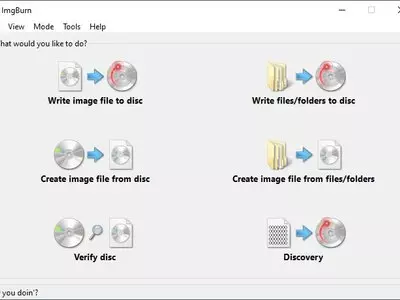

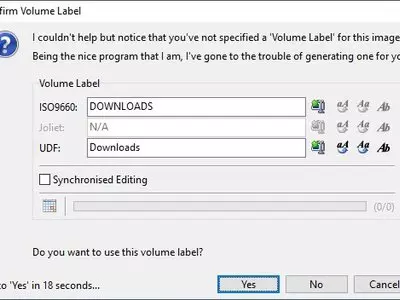
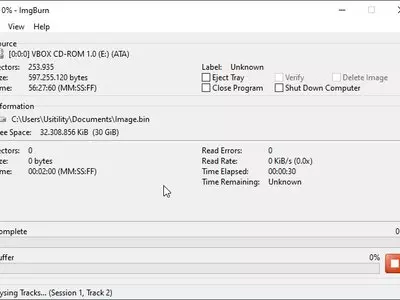
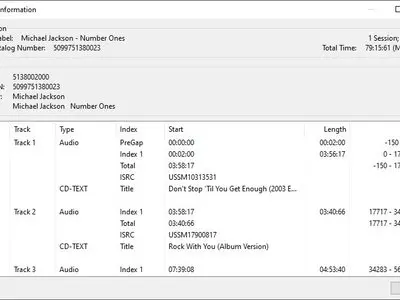
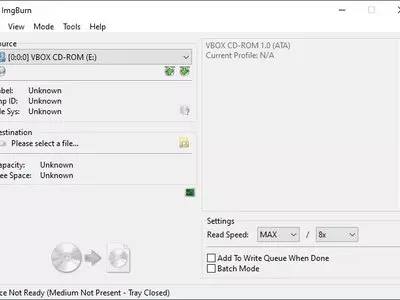
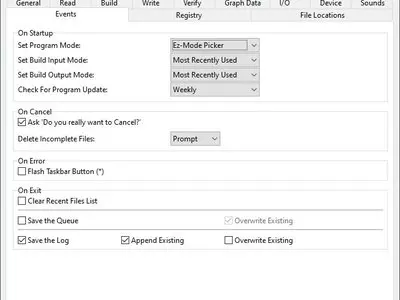
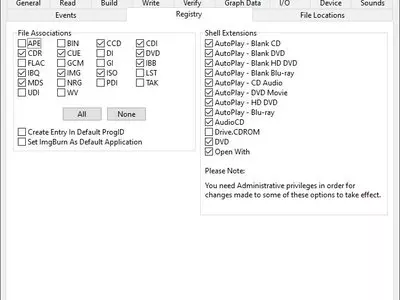
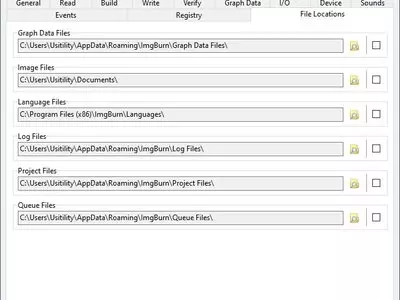
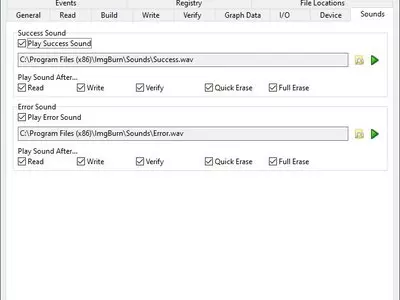
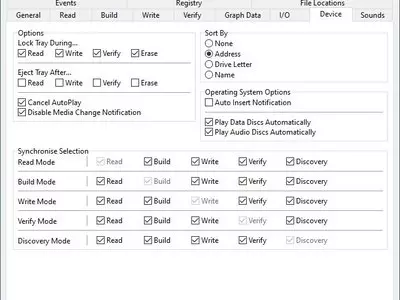
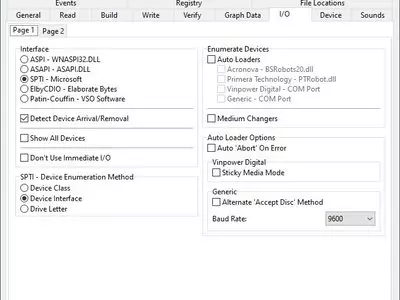
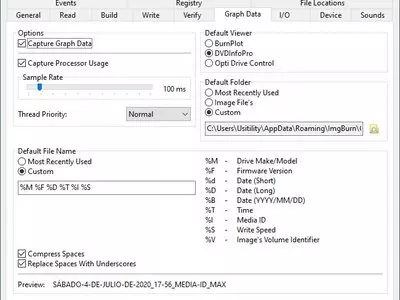
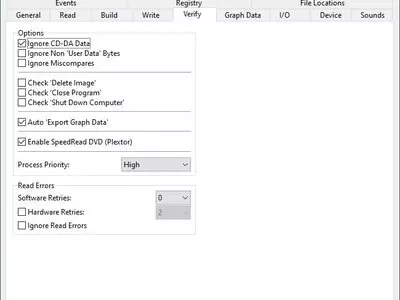
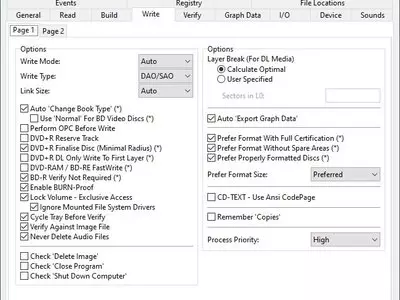
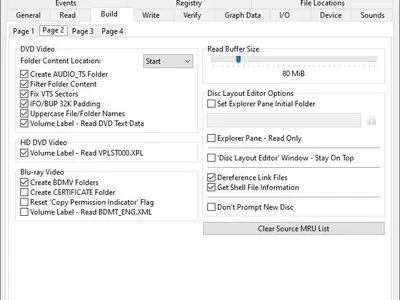
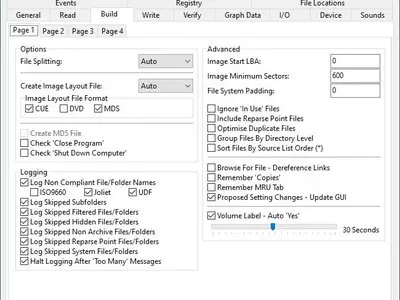
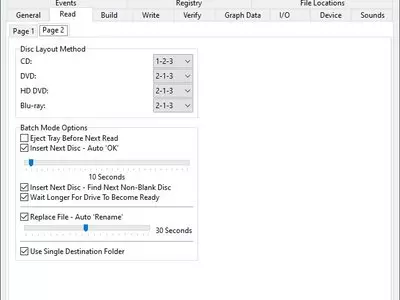
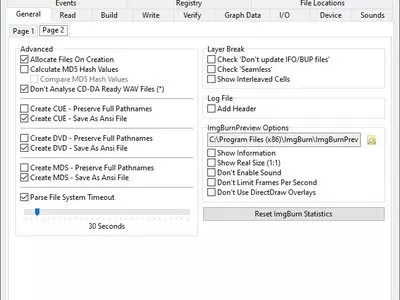
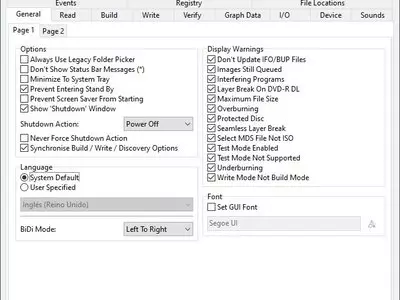
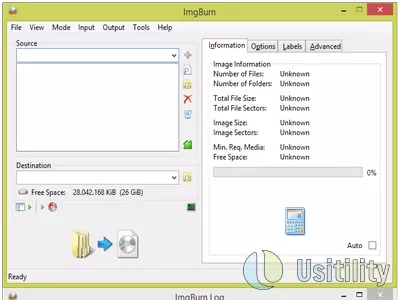
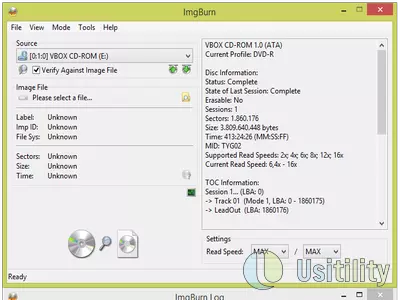
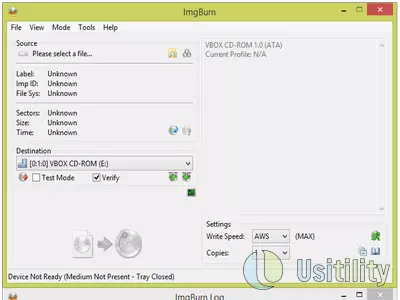
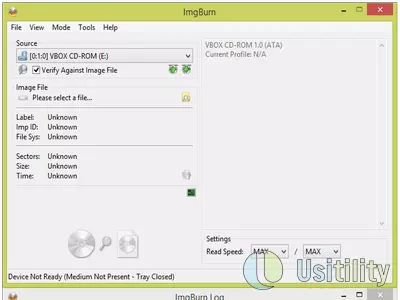
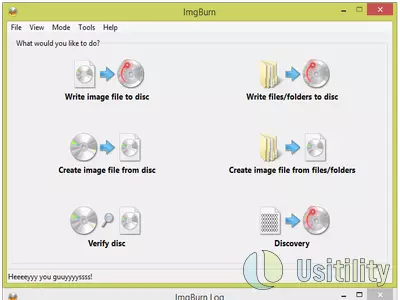
ImgBurn erstellt Datenträgerabbilder und speichert sie auf der Festplatte. Wir müssen also nur die Disk einlegen, von der wir ein Backup erstellen wollen, und auf die Schaltfläche " Image-Datei von Disk erstellen " klicken.
Auf dem Bildschirm zum Erstellen der Disk können wir den Dateinamen, das Dateiformat (.iso, .img, .bin) und die Lesegeschwindigkeit des Laufwerks auswählen.
Dieses Programm kann auch Bilder auf eine Disc (CD/DVD/Blu-ray) brennen. Das Programm unterstützt eine Vielzahl von Bildformaten, unter anderem: BIN, CUE, IMG, ISO, NRG, etc. Außerdem können wir Disks aus Dateien auf unserer Festplatte erstellen, indem wir die Dateien und Verzeichnisse, die wir auf dem Datenträger speichern wollen, auf eine CD, DVD oder Blu-ray ziehen.
Wir können sogar Disc-Images aus Dateien und Verzeichnissen von der Festplatte erstellen. Das heißt, wir erstellen eine .iso-Datei (oder ein anderes Format) mit den Quelldateien und -verzeichnissen von der Festplatte. Diese .iso-Datei kann jederzeit auf einem Datenträger gespeichert werden.
Wir können auch Audio-CDs aus beliebigen Audiodateien erstellen: MP3, WAV, WMA, OGG, etc.
Das Programm ermöglicht es uns, den Status einer Disc zu überprüfen; so wissen wir, ob die Disc in gutem Zustand ist oder ob wir so schnell wie möglich ein Backup erstellen sollten. Wir können den Status eines Datenträgers überprüfen, indem wir ihn mit demselben Abbild vergleichen; wenn das Programm einen Unterschied zwischen den beiden feststellt, werden wir darauf hingewiesen.
Außerdem kann das Programm eine CD brennen, so dass wir den Qualitätsstatus der von unserem Brenner erstellten Kopien überprüfen können. Die erstellte CD kann mit der Software DVDInfoPro analysiert werden, die uns über die Qualität der kopierten CD informiert.
Die Benutzeroberfläche ist sehr einfach. Auf dem Hauptbildschirm befinden sich sechs Schaltflächen mit den wichtigsten Funktionen, die mit dem Programm ausgeführt werden können. Wir können auf diese Optionen auch über das obere Menü zugreifen, wo wir auch Zugang zu den Tools und dem Konfigurationsmenü haben.
Das Programm gibt jedes Mal einen charakteristischen Ton ab, wenn es seine Arbeit beendet. Dieser Ton kann in den Programmeinstellungen geändert werden.
Diese Software wird nicht oft aktualisiert (höchstens einmal im Jahr). Wir haben jedoch die Möglichkeit, automatisch nach neuen Software-Updates zu suchen, so dass wir nicht wissen müssen, wann ein neues Update veröffentlicht wird.
Bei der Installation des Programms müssen wir zwei Kontrollkästchen deaktivieren, wenn wir die Installation unerwünschter Programme vermeiden wollen.
Im Bildschirm "Install Conduit Search Protect" müssen wir "Benutzerdefiniert (Erweitert)" auswählen und das Kontrollkästchen "Suchschutz installieren und meine Startseite festlegen…" deaktivieren und dann auf "Weiter >" drücken. "Im Bildschirm "Installed Optimicer Pro" müssen wir das Kontrollkästchen "Ich stimme den Nutzungsbedingungen und der Datenschutzrichtlinie Optimizer Pro zu…" deaktivieren und auf "Weiter >" drücken.
Das Programm ist kostenlos und mit den neuesten Windows-Versionen kompatibel.
von Rubén Hernández
Häufig gestellte Fragen
- Ist ImgBurn für Windows 10 herunterladbar?
- Ja, diese Software kann heruntergeladen werden und ist kompatibel mit Windows 10.
- Mit welchen Betriebssystemen ist es kompatibel?
- Diese Software ist mit den folgenden 32-Bit-Windows-Betriebssystemen kompatibel:
Windows 11, Windows 10, Windows 8.1, Windows 8, Windows 7, Windows Vista, Windows XP.
Hier können Sie die 32-Bit-Version von ImgBurn herunterladen. - Ist sie mit 64-Bit-Betriebssystemen kompatibel?
- Ja, obwohl es keine spezielle 64-Bit-Version gibt. Sie können also die 32-Bit-Version herunterladen und sie auf 64-Bit-Windows-Betriebssystemen ausführen.
- Welche Dateien muss ich herunterladen, um diese Software auf meinem Windows-PC zu installieren?
- Um ImgBurn auf Ihrem PC zu installieren, müssen Sie die SetupImgBurn_2.5.8.0.exe Datei auf Ihr Windows-System herunterladen und installieren.
- Welche Version des Programms soll ich herunterladen?
- Die aktuelle Version, die wir anbieten, ist die 2.5.8.0.
- Ist ImgBurn kostenlos?
- Ja, dieses Programm ist kostenlos, so dass Sie es ohne jegliche Einschränkungen und ohne zusätzliche Kosten nutzen können.
- Ist sie ins Deutsch übersetzt?
- Ja, das Programm ist ins Deutsche übersetzt, so dass Sie seine Benutzeroberfläche vollständig ins Deutsche übersetzt genießen können.
- Gibt es Alternativen und ähnliche Programme zu ImgBurn?
- Ja, hier können Sie ähnliche Programme und Alternativen sehen.
- Home
- ImgBurn home
- Autor
- LIGHTNING UK!
- Kategorie
- Betriebssysteme
- Windows 11
- Windows 10
- Windows 8.1
- Windows 8
- Windows 7
- Windows Vista
- Windows XP
- Lizenz
- Freeware
Alternativen

Magic ISO Maker
CD-DVD Brennenzahlung
Erstellt und bearbeitet CD/DVD-Images mit Unterstützung für verschiedene Formate und Arten von Disks.

CloneCD
CD-DVD Brennenzahlung
Ermöglicht das Erstellen von exakten Kopien von CDs und DVDs, einschließlich Anti-Kopiersystemen, mit verschiedenen Kopierprofilen und einer benutzerfreundlichen Oberfläche.

CloneDVD
CD-DVD Brennenzahlung
Kopiert den Inhalt einer DVD auf eine andere oder speichert ihn als Image auf dem Computer.

DeepBurner
CD-DVD Brennenkostenlos
Geschwindigkeit des Brennens von CDs und DVDs, alles in einer einfachen und intuitiven Software.

InfraRecorder
CD-DVD Brennenkostenlos
Vereinfache den Prozess des Aufnehmens von DVDs oder CDs mit einer einfachen und intuitiven Benutzeroberfläche, geringem Ressourcenverbrauch, vollständiger Integration in den Windows Explorer, Unterstützung für mehrere Audioformate und anpassbaren Einstellungen für Schreibgeschwindigkeit und Arbeitsmethode.

CDBurnerXP
CD-DVD Brennenkostenlos
Organisiere, reproduziere und kopiere Daten auf verschiedenen Disc-Formaten, während du fortschrittliche Anpassungsoptionen für Brenn-Funktionen mit schneller Geschwindigkeit und mehreren Formatkompatibilitäten anbietest.

Express Burn
CD-DVD Brennenkostenlos
Brenne optische Datenträger mit einfacher "Drag-and-Drop"-Funktion, ISO-Kompatibilität und grundlegenden Anpassungsoptionen.

UltraISO
CD-DVD Brennenzahlung
Ermöglicht die Erstellung, Modifikation und Konvertierung von ISO-Images mit Kompatibilität für verschiedene Formate. Mit integriertem Konverter und einem Tool zur Erstellung bootfähiger Disks.

BurnAware
CD-DVD Brennenkostenlos
Ermöglicht Benutzern, CDs und DVDs mit einer einfachen Benutzeroberfläche und Unterstützung für verschiedene Dateiformate zu brennen.